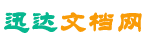医院教学教案模板表格
一、启动 excel 单击开始→单击程序或所有程序→指向microsoft office→单击office excel2003
二、保存excel 单击文件→单击保存→在弹出的对话框中选择需要保存位置\\\\输入文件名称→单击保存
三、关闭excel 单击右上角的关闭按钮→要保存单击“是”→不保存单击“否”
四、相关概念
一个工作簿(book)中通常包含3个工作表(sheet)它默认的是sheet1\\\\sheet2\\\\sheet3 一个工作簿中最多可以有255个工作表, 一个工作表由65536行和256列组成
工作表中空白的方框称为单元格\\\\单元格是工作表的组成部分
五、如何选择需要的对象
选择一个单元格:直接在要选择的单元格上单击 选择一行:将鼠标指针指向要选择的行号上单击 选择多行:就在要选择的行号上拖动 选择一列:就在列标上单击即可
选择多列:在要选择的列号上从第一个要选择的列开始拖动
选择整个工作表:单击工作表上的全选按钮(在行和列交界的那个空白的单元格) 选择多张工作表:按住ctrl不放在要选择的工作表标签上单击
在excel中,插入图片、艺术字、等方法和word是一样的
六、在单元格内输入内容
选中要输入内容的单元格直接输入需要的内容即可
如何在不同的单元格内一次性输入同样的内容:选中要进行输入内容的单元格→在编辑栏内输入需要的内容→按一次ctrl+Enter
七、其他值的输入
1分数先输入一个0,按一次空格键,再输入1/2;
2时间:输入当前时间用”ctrl+shift+;
” 日期:输入“1/2”;
表示是1月2日.输入当天的日期按ctrl+;
八、如何给工作表改名
指向要改名的工作表标签→单击鼠标右键→单击重命名→输入新的工作表标签名称\\\\在任意一单元格单击即可
九、如何给工作表标签设置颜色
指向要改变颜色的工作表标签→单击鼠标右键→单击工作表标签颜色→选择需要的颜色→单击确定
十、如何插入工作表
单击要插入工作表旁边的工作表标签→单击鼠标右键→单击插入工作表→单击确定 十
一、如何改变工作表标签的位置
将鼠标指向要插入的工作表标签上→按住鼠标左键不放拖动工作表标签到需要的位置放开即可
十二、如何删除不要的工作表
将鼠标指向要删除的工作表标签上→单击鼠标右键→单击删除
四、如何隐藏工作表
单击窗口→单击隐藏 重复一次可以取消隐藏 十
三、移动或复制工作表 1在工作表标签上右键→单击“移动或复制工作表”,→然后在弹出的移动或复制工作表“对话框”中选择需要的选项→单击确定;
如果是复制就在建立副本的前面单击打“” 十
四、改变默认工作表个数
单击“工具”→单击“选项”→单击“常规”选项卡;
→在新的工作簿里的工作表后面输入你要设置的工作表个数→单击确定 单元格的操作
十五、清空单元格内容
选中要清空内容的单元格→单击鼠标右键→单击清除内容 十
六、如何有规律的填充数据
1在要填充数据的第一个单元格内输入内容→将鼠标指向该单元格的右下方→当鼠标变成十字型时按住鼠标不放拖动到需要的位置放开→单击旁边的自动填充按钮→选择以序列方式填充
如:要填充1\\\\3\\\\5„..101或2\\\\4\\\\6„..102 在第一个和第二个单元格输入值→选中→将鼠标指向该单元格的右下方→当鼠标变成十字型时按住鼠标不放拖动到需要的位置放开 单元格的操作
十七、如何设置数字类型
选中要进行设置的内容→单击格式→单击数字→单击需要的类型→单击确定 十
八、设置对齐方式
选中要进行设置的区域→单击格式→单击单元格→单击对齐→在方框内进行设置→单击确定
十九、平均分布行与列:
选中多行或多列>>> 进行随意调整任意一行或列的宽或高度。
二
十、单元格符号的含义:
“#”,表示单元格列宽不够。
二十
一、如何输入身份证号码
选中单元格格式 单元格文本。
在录入数字之前加英文 “
’
”.二十
二、强制换行:
ALT+ENTER
二十三、设置字体字号
选中要进行设置的区域→单击格式→单击单元格→单击字体→在方框内进行设置→单击确定
也可以设置边框\\\\图案等 二十
四、合并单元格
选中要进行合并的单元格→单击格式工具栏上的合并及居中按钮
二十五:每次选定同一单元格
有时,为了测试某个公式,需要在某个单元格内反复输入多个测试值。但每次输入一个值后按下Enter键查看结果,活动单元格就会默认移到下一个单元格上,必须用鼠标或上移箭头重新选定原单元格,极不方便。如果你按“Ctrl+Enter”组合键,则问题会立刻迎刃而解,既能查看结果,当前单元格也仍为活动单元格。
2 二十六:将Word表格转换为Excel工作表
有时需要将WPS/Word编辑过的表格转换成Excel工作表,可利用Excel的数据库操作、宏操作等功能进行分析、处理,转换方法非常简单: 1.启动Word,打开Word文档,拖动鼠标,选择整个表格,再在“编辑”菜单中选择“复制”命令; 2.启动Excel,打开Excel工作表,单击目标表格位置的左上角单元格,再在“编辑”菜单中选择“粘贴”命令。
二十
七、固定显示想要的列
不少人在工作中用Excel做工资表时,由于工资表项目很多,往往一行信息不能同时显示在屏幕上,给日常的查询和变动工资输入带来一定困难。用下面的方法就可以解决这个问题:首先在表格中单击要冻结列的右边一列,然后单击“窗口→冻结窗格”命令即可。如果你想撤消此功能,点击“窗口”菜单,原来“冻结窗口”命令变成“撤消窗口冻结”,单击它即可。
二十八、如何使用自动求和
选中要计算的单元格并多选择一个空白的单元格→单击常用工具栏上的自动求和按钮→将鼠标指向得到结果的单元格按住鼠标左键不放拖动即可 二十
九、如何使用自动平均值
选中要计算的单元格并多选择一个空白的单元格→单击常用工具栏上的自动求和按钮下的平均值→将鼠标指向得到结果的单元格按住鼠标左键不放拖动即可 三
十、如何用函数计算一个人的年龄?
将光标放在要得到结果的单元格输入=DATEDIF("1973-4-1",TODAY(),"Y")符号要在英文输入法状态下输入才有效按一次回车键即可 三十
一、如何用函数计算某一日期至今间隔的月数?
将光标放在要得到结果的单元格输入=DATEDIF("1973-4-1",TODAY(),"M")符号要在英文输入法状态下输入才有效按一次回车键即可 三十
四、如何用函数计算某一日期至今间隔的天数?
将光标放在要得到结果的单元格输入=DATEDIF("1973-4-1",TODAY(),"D")符号要在英文输入法状态下输入才有效按一次回车键即可 三十
五、如何用函数计算不算年数间隔的天数?
将光标放在要得到结果的单元格输入=DATEDIF("1973-4-1",TODAY(),"YD")符号要在英文输入法状态下输入才有效按一次回车键即可
三十
六、如何用函数计算某一日期至当前日期的不计月份和年份的间隔天数.将光标放在要得到结果的单元格输入=DATEDIF("1973-4-1",TODAY(),"MD")符号要在英文输入法状态下输入才有效按一次回车键即可
三十
七、如何用函数计算某一日期至当前日期的不计年份的间隔月数.将光标放在要得到结果的单元格输入=DATEDIF("1973-4-1",TODAY(),"YM")符号要在英文输入法状态下输入才有效按一次回车键即可 三十
八、使用if函数
它是条件函数:它可以判断一个数值的结果:如优、良、中、差、合格、不合格;
或被什么学校录取
将要进行设置的数据写好→在相应的单元格输入例=if(a1>90,””,if(a1>80,””,if(a1>70,””,if(a1>60,””,””有多少个条件就按多少个“))))括号→按一次回车键,再拖动即可。
注:输入符号要在英文输入法状态下,并且一次只能算出一列。设置标准的列宽在列与列
3 的交界处双击
三十
九、如何提取身份证号码上的年月日 1种方法:
先在A1单元格输入身份证号码→在要得到结果的单元格粘贴 =IF(LEN(A1)=15,MID(A1,7,2)&"-"&MID(A1,9,2)&"-"&MID(A1,1,2),MID(A1,7,4)&"-"&MID(A1,11,2)&"-"&MID(A1,13,2)) 即可,后面的拖动就可以了 2种方法:
先在B2单元格输入身份证号码→在要得到结果的单元格粘贴=IF(LEN(B2)=15,19,"")&MID(B2,7,6+(LEN(B2)=18)*2) 四
十、公式的输入的含义
方法一:在编辑栏中输入公式方法二:在单元格里直接输入公式
注意:在按Enter键确认输入的公式之前,公式实际上并没有被存储在单元格中,可以单击编辑栏左边的“取消”按钮或按Esc键来取消输入的公式。
四十
一、函数的中文含义 Sum:求和
Average:平均值 Max:最大值 Min:最小值 Rank:求名次
=RANK(A1:A12,$A$1:$A$12) 如何使用:
先要在得到结果的单元格内输入“=sum()”“()”内输入要计算的单元格名称,不相连的“(A1,A5,B2,B4)” 相连的“(A1:D5)” 四十
二、使用自动筛选
选定要进行筛选的单元格→单击数据菜单中的筛选命令中的自动筛选→可通过标题行中出现的筛选按钮选择显示符合条件的 四十
三、如何创建图表
在Excel将表格的样式做好→选中要做图表的区域→单击插入→单击图表→在弹出的对话框中需要你需要的样式→根据提示操作完成即可.四十
四、使用批注
选中要进行设置的单元格→ →单击插入批注→ →在弹出的方框中输入内容→ →下次指向该单元格即可看到相应的内容 四十
五、文本串联符的使用
选中要得到结果的单元格→输入=号→用鼠标单击第一个要串联的单元格→输入&符号→再用鼠标单击最后一个要进行串联的单元格即可 四十
六、引用操作符的含义
(:)冒号:表示两个单元格之间的所有单元格,如B5:D8表示包含:B5B6B7B8C5C6C7C8D5D6D7D8 (,)表示将引用多个单元格的区域合并为一个,如:=SUM(A1,A8,B3)表示求A1\\\\A8\\\\B3的合.、四十
七、如何排序
将鼠标放在表格的任意一数据单元格→单击数据→单击排序→在有标题栏的前面单击→选择主要关键字(如果主要关键字内的结果有相同的结果就继续选择次要关键字)如果还有就再选择第三关键字→单击确定 在里面排序的方式要选择一样的.
长城电脑培训:做中国最好的县级电脑培训机构、传播最前沿的电脑知识
一、启动 excel 单击开始→单击程序或所有程序→指向microsoft office→单击office excel2003
二、保存excel 单击文件→单击保存→在弹出的对话框中选择需要保存位置\\\\输入文件名称→单击保存
三、关闭excel 单击右上角的关闭按钮→要保存单击“是”→不保存单击“否”
四、相关概念
一个工作簿(book)中通常包含3个工作表(sheet)它默认的是sheet1\\\\sheet2\\\\sheet3 一个工作簿中最多可以有255个工作表, 一个工作表由65536行和256列组成
工作表中空白的方框称为单元格\\\\单元格是工作表的组成部分
五、如何选择需要的对象
选择一个单元格:直接在要选择的单元格上单击 选择一行:将鼠标指针指向要选择的行号上单击 选择多行:就在要选择的行号上拖动 选择一列:就在列标上单击即可
选择多列:在要选择的列号上从第一个要选择的列开始拖动
选择整个工作表:单击工作表上的全选按钮(在行和列交界的那个空白的
1 长城电脑培训:做中国最好的县级电脑培训机构、传播最前沿的电脑知识
单元格) 选择多张工作表:按住ctrl不放在要选择的工作表标签上单击
在excel中,插入图片、艺术字、等方法和word是一样的
六、在单元格内输入内容
选中要输入内容的单元格直接输入需要的内容即可
如何在不同的单元格内一次性输入同样的内容:选中要进行输入内容的单元格→在编辑栏内输入需要的内容→按一次ctrl+Enter
七、其他值的输入
1分数先输入一个0,按一次空格键,再输入1/2;
2时间:输入当前时间用”ctrl+shift+;
”
日期:输入“1/2”;
表示是1月2日.输入当天的日期按ctrl+;
八、如何给工作表改名
指向要改名的工作表标签→单击鼠标右键→单击重命名→输入新的工作表标签名称\\\\在任意一单元格单击即可
九、如何给工作表标签设置颜色
指向要改变颜色的工作表标签→单击鼠标右键→单击工作表标签颜色→选择需要的颜色→单击确定
十、如何插入工作表
单击要插入工作表旁边的工作表标签→单击鼠标右键→单击插入工作表→单击确定
十一、如何改变工作表标签的位置
将鼠标指向要插入的工作表标签上→按住鼠标左键不放拖动工作表标签
2 长城电脑培训:做中国最好的县级电脑培训机构、传播最前沿的电脑知识
到需要的位置放开即可 十
二、如何删除不要的工作表
将鼠标指向要删除的工作表标签上→单击鼠标右键→单击删除
四、如何隐藏工作表 单击窗口→单击隐藏 重复一次可以取消隐藏 十
三、移动或复制工作表
1在工作表标签上右键→单击“移动或复制工作表”,→然后在弹出的移动或复制工作表“对话框”中选择需要的选项→单击确定;
如果是复制就在建立副本的前面单击打“” 十
四、改变默认工作表个数
单击“工具”→单击“选项”→单击“常规”选项卡;
→在新的工作簿里的工作表后面输入你要设置的工作表个数→单击确定 单元格的操作
十五、清空单元格内容
选中要清空内容的单元格→单击鼠标右键→单击清除内容 十
六、如何有规律的填充数据
1在要填充数据的第一个单元格内输入内容→将鼠标指向该单元格的右下方→当鼠标变成十字型时按住鼠标不放拖动到需要的位置放开→单击旁边的自动填充按钮→选择以序列方式填充 如:要填充1\\\\3\\\\5„..101或2\\\\4\\\\6„..102 在第一个和第二个单元格输入值→选中→将鼠标指向该单元格的右下方
3 长城电脑培训:做中国最好的县级电脑培训机构、传播最前沿的电脑知识
→当鼠标变成十字型时按住鼠标不放拖动到需要的位置放开 单元格的操作
十七、如何设置数字类型
选中要进行设置的内容→单击格式→单击数字→单击需要的类型→单击确定
十八、设置对齐方式
选中要进行设置的区域→单击格式→单击单元格→单击对齐→在方框内进行设置→单击确定 十
九、平均分布行与列:
选中多行或多列>>> 进行随意调整任意一行或列的宽或高度。
二
十、单元格符号的含义:
“#”,表示单元格列宽不够。
二十
一、如何输入身份证号码
选中单元格格式 单元格文本。
在录入数字之前加英文 “
’
”.二十
二、强制换行:
ALT+ENTER 二十
三、设置字体字号
选中要进行设置的区域→单击格式→单击单元格→单击字体→在方框内进行设置→单击确定 也可以设置边框\\\\图案等 二十
四、合并单元格
4 长城电脑培训:做中国最好的县级电脑培训机构、传播最前沿的电脑知识
选中要进行合并的单元格→单击格式工具栏上的合并及居中按钮
二十五:每次选定同一单元格
有时,为了测试某个公式,需要在某个单元格内反复输入多个测试值。但每次输入一个值后按下Enter键查看结果,活动单元格就会默认移到下一个单元格上,必须用鼠标或上移箭头重新选定原单元格,极不方便。如果你按“Ctrl+Enter”组合键,则问题会立刻迎刃而解,既能查看结果,当前单元格也仍为活动单元格。
二十六:将Word表格转换为Excel工作表
有时需要将WPS/Word编辑过的表格转换成Excel工作表,可利用Excel的数据库操作、宏操作等功能进行分析、处理,转换方法非常简单: 1.启动Word,打开Word文档,拖动鼠标,选择整个表格,再在“编辑”菜单中选择“复制”命令; 2.启动Excel,打开Excel工作表,单击目标表格位置的左上角单元格,再在“编辑”菜单中选择“粘贴”命令。
二十
七、固定显示想要的列
不少人在工作中用Excel做工资表时,由于工资表项目很多,往往一行信息不能同时显示在屏幕上,给日常的查询和变动工资输入带来一定困难。用下面的方法就可以解决这个问题:首先在表格中单击要冻结列的右边一列,然后单击“窗口→冻结窗格”命令即可。如果你想撤消此功能,点击“窗口”菜单,原来“冻结窗口”命令变成“撤消窗口冻结”,单击它即可。
二十八、如何使用自动求和
5 长城电脑培训:做中国最好的县级电脑培训机构、传播最前沿的电脑知识
选中要计算的单元格并多选择一个空白的单元格→单击常用工具栏上的自动求和按钮→将鼠标指向得到结果的单元格按住鼠标左键不放拖动即可
二十九、如何使用自动平均值
选中要计算的单元格并多选择一个空白的单元格→单击常用工具栏上的自动求和按钮下的平均值→将鼠标指向得到结果的单元格按住鼠标左键不放拖动即可
三
十、如何用函数计算一个人的年龄?
将光标放在要得到结果的单元格输入=DATEDIF("1973-4-1",TODAY(),"Y")符号要在英文输入法状态下输入才有效按一次回车键即可
三十
一、如何用函数计算某一日期至今间隔的月数?
将光标放在要得到结果的单元格输入=DATEDIF("1973-4-1",TODAY(),"M")符号要在英文输入法状态下输入才有效按一次回车键即可
三十
四、如何用函数计算某一日期至今间隔的天数?
将光标放在要得到结果的单元格输入=DATEDIF("1973-4-1",TODAY(),"D")符号要在英文输入法状态下输入才有效按一次回车键即可
三十
五、如何用函数计算不算年数间隔的天数?
将光标放在要得到结果的单元格输入=DATEDIF("1973-4-1",TODAY(),"YD")符号要在英文输入法状态下输入
6 长城电脑培训:做中国最好的县级电脑培训机构、传播最前沿的电脑知识
才有效按一次回车键即可
三十
六、如何用函数计算某一日期至当前日期的不计月份和年份的间隔天数.将光标放在要得到结果的单元格输入=DATEDIF("1973-4-1",TODAY(),"MD")符号要在英文输入法状态下输入才有效按一次回车键即可
三十
七、如何用函数计算某一日期至当前日期的不计年份的间隔月数.将光标放在要得到结果的单元格输入=DATEDIF("1973-4-1",TODAY(),"YM")符号要在英文输入法状态下输入才有效按一次回车键即可 三十
八、使用if函数
它是条件函数:它可以判断一个数值的结果:如优、良、中、差、合格、不合格;
或被什么学校录取
将要进行设置的数据写好→在相应的单元格输入例=if(a1>90,””,if(a1>80,””,if(a1>70,””,if(a1>60,””,””有多少个条件就按多少个“))))括号→按一次回车键,再拖动即可。
注:输入符号要在英文输入法状态下,并且一次只能算出一列。设置标准的列宽在列与列的交界处双击 三十
九、如何提取身份证号码上的年月日 1种方法:
先在A1单元格输入身份证号码→在要得到结果的单元格粘贴 =IF(LEN(A1)=15,MID(A1,7,2)&"-"&MID(A1,9,2)&"-"&MID(A1,1,2),MID
7 长城电脑培训:做中国最好的县级电脑培训机构、传播最前沿的电脑知识
(A1,7,4)&"-"&MID(A1,11,2)&"-"&MID(A1,13,2)) 即可,后面的拖动就可以了 2种方法:
先在B2单元格输入身份证号码→在要得到结果的单元格粘贴=IF(LEN(B2)=15,19,"")&MID(B2,7,6+(LEN(B2)=18)*2) 四
十、公式的输入的含义
方法一:在编辑栏中输入公式方法二:在单元格里直接输入公式 注意:在按Enter键确认输入的公式之前,公式实际上并没有被存储在单元格中,可以单击编辑栏左边的“取消”按钮或按Esc键来取消输入的公式。
四十
一、函数的中文含义 Sum:求和 Average:平均值 Max:最大值 Min:最小值 Rank:求名次
=RANK(A1:A12,$A$1:$A$12) 如何使用:
先要在得到结果的单元格内输入“=sum()”“()”内输入要计算的单元格名称,不相连的“(A1,A5,B2,B4)” 相连的“(A1:D5)” 四十
二、使用自动筛选
选定要进行筛选的单元格→单击数据菜单中的筛选命令中的自动筛选→
8 长城电脑培训:做中国最好的县级电脑培训机构、传播最前沿的电脑知识
可通过标题行中出现的筛选按钮选择显示符合条件的 四十
三、如何创建图表
在Excel将表格的样式做好→选中要做图表的区域→单击插入→单击图表→在弹出的对话框中需要你需要的样式→根据提示操作完成即可.四十
四、使用批注
选中要进行设置的单元格→ →单击插入批注→ →在弹出的方框中输入内容→ →下次指向该单元格即可看到相应的内容 四十
五、文本串联符的使用
选中要得到结果的单元格→输入=号→用鼠标单击第一个要串联的单元格→输入&符号→再用鼠标单击最后一个要进行串联的单元格即可 四十
六、引用操作符的含义
(:)冒号:表示两个单元格之间的所有单元格,如B5:D8表示包含:B5B6B7B8C5C6C7C8D5D6D7D8 (,)表示将引用多个单元格的区域合并为一个,如:=SUM(A1,A8,B3)表示求A1\\\\A8\\\\B3的合.、四十
七、如何排序
将鼠标放在表格的任意一数据单元格→单击数据→单击排序→在有标题栏的前面单击→选择主要关键字(如果主要关键字内的结果有相同的结果就继续选择次要关键字)如果还有就再选择第三关键字→单击确定 在里面排序的方式要选择一样的.
《亡羊补牢》表格式教案
【教学目标】
1、会认读8个汉字。
2、能正确流利有感情地朗读课文,初步理解课文内容。
3、让学生懂得做错了事要认真改正,什么时候都不算晚。
【教学重难点】
1、认读汉字、正确流利有感情地朗读课文,理解寓意。
2、正确流利地朗读课文。
【教学过程】 教学环节 教师活动 学生活动
导入新课师:同学们喜欢听寓言故事吗?为什么?
背诵课后《背诵积累》。
畅所欲言。讲授新知1、板书课题,理解题意:
“亡羊补牢”这个成语是什么意思?
2、范读课文,提出要求。
3、解决汉字词及难读句:
⑴出示带汉字的词语。
⑵认读汉字、组词。
4、正确流利地朗读课文:
⑴个别指导朗读。
⑵反馈朗读。
5、细读课文:
⑴第一自然段:指名读,思考家里发生了什么事?是什么原因?
指名把这一段的内容讲一讲。
⑵第二、三自然段:邻居是用什么样的语气劝他的?谁来读一读?
他是怎么回答的?指名读第三段。
他当时心里是怎么想的?你想对他说些什么?
分角色朗读这两段。
⑶第四自然段:他不听劝结果怎样?
⑷第五自然段:指名读
他知道自己错了马上改正,还晚不晚?
畅谈他什么地方值得你学习?齐读课题,畅所欲言。
边听边注意课文中的难读词句
自由练读、自荐读、轮读。
自由练读课文。
轮读课文、互相指正。
自荐读、畅所欲言。
自荐发言。
自荐读。
自荐读。
畅所欲言。
同桌读。
畅所欲言,自荐回答。课堂小结有感情地朗读全文。
分析本文写作方法。
师:这篇寓言故事告诉了我们什么道理?自由读。
畅所欲言。
自荐回答。
布置作业1、练习给汉字组3个词,并选择其中一个词造句。
2、练习讲这篇寓言故事。
【板书设计】
想法已经丢后悔
亡羊补牢做法不补赶快堵
结果又少再没丢
习作6 表格式教案
本文是关于习作6 表格式教案,仅供参考,希望对您有所帮助,。
课题习作6备课日期12月18日教学目标1、能运用正确的方法观察两幅图画,准确把握图意,培养学生的观察能力。2、能围绕中心,抓住重点,展开合理而丰富的想象,把故事写具体、写完整、写生动。教学重难点看懂图意,能围绕中心抓住重点,展开合理而丰富的想象,把故事写具体、写完整、写生动。教学准备教学光盘教学时间2课时教学过程第一课时教学目标1、能运用正确的方法观察多幅图画,准确地把握图意,培养学生的观察能力。2、能围绕中心,抓住重点,展开合理而丰富的想像,再用一两幅图把故事结果画下来。3、能根据自己所画的图,把故事完整地写下来。教学重难点学会本课的生字,理解课文中生字组成的词语。教学过程:教学环节教师活动学生活动设计意图一、谈话导入新课二、有序观察,了解图意三、组织讨论,展开想象四、编写故事,交流评议五、誊写习作同学们,看图作文可以锻炼我们的想象力、观察力、分析力,从而提高我们的写作能力。今天,我们就要进行看图想象作文的练习。1、(出示挂图)同学们,你们看,图中描绘的是什么?你们知道究竟发生了什么事吗?2、想想看,接下来会发生什么,结果会怎样呢?1、把你想到的故事的经过与结果说给大家听听。2、在想象的时候我们要仔细观察图画,准确理解图意,如图中小姑娘见到雏燕从自家屋檐下的燕窝中掉下来,神态是惊讶的、心情是焦急的,可以想象她十分担心雏燕的命运,因此小花猫吃雏燕时她一定不会袖手旁观。故事的发展与结果都应建立在正确理解图意的基础上,还要合理、完整。把想象到的故事写下来,写时要增加人物的内心活动,想象他们的动作与语言。齐读课题1、学生交流。2、学生看图自由练说集体交流,相互补充。1、指名交流,集体评议。2、各自修改习作。学生认真誊写。引导学生按照一定的顺序认真看图,帮助学生准确理解图意,正确地掌握写作的内容。在细致观察的基础上,重点引导学生对后面的事情展开想象,引导学生将自己的感情融入画面,走进人物的内心世界。作业设计:认真誊写习作板书设计习作6观察图画把握图意围绕中心抓住重点教学反思
一亿有多大 表格式教案
第3课时教学内容一亿有多大教学目标1、通过“数一数”“排一排”“称一称”的实践活动,让学生从不同的角度感受到一亿的大小,并能结合实际,以具体的事物来表达对一亿大小的感受。2、培育学生学习数学的兴趣和解决实际问题的能力,并在活动中增强主动参与和乐于合作的意识,培养勤俭节约的优良品德。教学重点及难点教学活动过程教学再设计一、引入谈话:100000000大家认识它吗?教师在100000000上面板书“一亿”。谈话:大家都会读写一亿,但是这一亿到底有多大呢?想了解吗?让我们来了解一下“一亿有多大”。二、实践操作1、数一数。(1)小组活动,动手数一数。以小组为单位,每人拿出一些练习本,合在一起,以循环的方式一本一本地数,数到100本告诉老师,老师立即告诉各小组所用的时间,组长记录下来。完成后各小组派代表在全班交流100本练习本大约所用的时间。(2)小组合作,提出问题。如果照这样的速度,我们数一亿练习本要用多少秒呢?(3)进一步探索问题。谈话:9千万秒,这段时间长不长?这么长的时间用秒作单位来表示,显然不合适,你认为应该采用哪个时间单位?怎么把9千万秒换算成多少年?2、排一排。(1)实际测量长度。请10位同学手拉手站成一行,师生共同测量出长度。(2)列表进行推算。提问:照这样计算,一亿个小朋友手拉手站成一排有多长呢?出示表格,根据表格形式,各小组也依据刚才测量的数据列表填一填,并反馈推算结果。(3)从绕地球的圈数来进一步感知一亿有多大。3、称一称。(1)实际称一称。出示
100粒大米,在天平上称一称,称出100粒大米的克数。(2)列表进行推算,解决两个问题。解决第一问题。13亿为什么乘13,而不是乘13亿?学生运用计算器解决第一个问题。解决第二个问题。学生自主完成,教师巡视指导。三、全课总结板书设计教学反思
感谢您的阅读,本文如对您有帮助,可下载编辑,谢谢
《杨氏之子》教学设计(表格式)
课题
五年级第二学期第10课《杨氏之子》 课型 精读课 教学目标设计 一、教学目标:
知识目标:会写6个生字,会认3个生字。
能力目标:有感情地朗读课文,背诵课文。
情感目标:能根据注释理解词句,了解课文内容,体会故事中孩子应对语言的巧妙。
教学重点:
指导学生把课文读流利,读懂句子。
教学难点:
体会人物语言的风趣和机智。
二、制定依据:
1、对教材的分析:《杨氏之子》选自南朝刘义庆的《世说新语》,该书是一部记载汉末至晋代士族阶层言谈轶事的小说。本文讲述了梁国姓杨的一家中九岁男孩风趣幽默、机智巧妙地应答他人的故事。故事情节简单,语言幽默,颇有趣味,尤其是“未闻孔雀是夫子家禽”一句充分显示出九岁孩子的聪明机智和超强的应对能力。
选编本课的目的,一是让学生开始接触文言文,对文言文有一个初步的认识;
二是理解古文的意思;
三是使学生感受到故事中人物语言的风趣机智。
2、对学生的分析:
本班共有学生36名,大部分学生对语文学习有着较浓厚的兴趣,思维比较开阔,善于用已积累的、规范的汉语言文字表达自己的思想,并能发挥想像,不断提高自己的说话能力和写话能力。但班中还存在相当一部分学习有困难的学生,对于这部分学生教师应给予更多的关注,通过同桌、小组学习等方式,让能力较强的学生带动这些学生,尽量给能力较弱的学生创造表现的机会,使各层次的学生都能在做学创的学习中体验成功。
教法选择
采用自主思考与教师讲解相结合的方法 教学手段 多媒体课件 课时安排 一课时
教学方式、方法 设计意图
一、谈话激趣,导入新课
同学们,我们今天学习第10课《杨氏之子》,这篇课文与我们以往所学的课文不同。它是文言文。那何为文言文呢?文言文就是用文言写成的文章,文言是古代的书面语体,是中华民族优秀的文化遗产,同学们都知道,我国是世界文明古国,我国古代有灿烂的民族文化,有浩如烟海的文字艺术瑰宝,它们大都以文言文的形式记载下来的,要学习,传承祖国的历史文明,我们就应从小学习文言文,为将来学习语文、学好语文奠定基础。
同学们让我们齐读课题。这个“氏”怎么理解?这个氏啊在古代是家族的意思,那么杨氏就是杨家的意思。认识他了吗?谁来说说他是谁?(杨家的小孩子)
课文中的小孩是杨氏之子。请问你姓什么?那么在古代你就是… 让我们再来齐读课题。(生齐读:10.杨氏之子)
今天,同学们是第一次接触文言文,曲老师有一个学好文言文的窍门,用文言文说就是:书读百遍其义自见,用白话文说就是:学好文言文的好方法就是诵读。
那你们就来听一听,老师是怎样诵读这篇课文的!
通过谈话让学生了解何为文言文,激发学生的读读书欲望。
引导学生说出自己是×氏之子(女),既激发了学生学习古文的兴趣,又使学生活学活用了学过的知识。
二、接触文本,读通课文,理解句子意思。
1、范读课文。
引导学生知道诵读文言文的特点:
一是速度放慢;
二是停顿得当。
2、教师领读:(出示课文----屏幕) 3、学生练读两遍:请学生打开书 4、学生认读生字 5、指名学生读
采取范读引导学生总结诵读古文的特点。然后领读、学生练读让学生找到读古文的感觉,并把课文读正确、读流利。
三、读懂课文,理解故事内容:
过渡:同学们真不简单,在这么短的时间内就诵读的这么好,为了能更好地把文言文的韵味诵读出来,让我们来深入学习课文。
(一)出示学习要求:(课件显示)
1、自读自悟:结合注释,理解每句话的意思,自己弄不懂的词记下来,留待小组合作时提出与同学研讨。
2、小组合作学习:各自汇报对每句话的理解,弄不懂不词句记下来,留待向全班同学请教。 (二)全班交流:
(1)各组推荐代表说每句话的意思(教师适时点拨) (2)质疑、解难。
(3)指名说一说全文大意。
我以“教学生学会并且会学”为本,引导学生借助语文教材上的注释进行学习,再让学生进行合作、交流、探究。使他们饶有兴趣地和同学探讨古文的深层意思。
四、读熟,读出理解和韵味。
过渡:同学们已经了解了故事内容,那现在再读,就会与刚才完全不同了,请你把你的理解与体会诵读出来吧。
1、自己练习诵读。
2、指名读
同学们在理解了每句话的意思后再朗读课文,学生对这篇文章的理解也就加深了。
五、深究文本,深化主题,感悟语言巧妙。
过渡:同学们读得真投入,谁来说说:这个故事最精彩,最吸引你的是什么地方? 出示:
孔指以示儿日:“此是君家果。”儿应声答日:“未闻孔雀是夫子家禽。”
1、同桌来读读两个人的对话。 2、怎样的回答是应声答?(脱口而出、飞快地、接着声音、不假思索)你从应答声中体会到了这个小孩儿怎么样?(反应敏捷) 3、老师和你们一起来读一读,感受孩子敏捷的反应。(师:“此是君家果。”生:“未闻孔雀是夫子家禽。”
感觉你们好象缺了点什么?想象儿童的神态、动作、心理。
再次分角色练读
5、现在请大家推荐一位我们班课文读得最好的同学和老师来演一演。现在老师就是孔君平,你就是杨氏之子。我们现在可都成了古人了。
师生合作表演读杨氏小儿和孔君平的对话。
6、你们觉得文中小儿的回答巧妙在什么地方?
7、如果你就是孔君平,听了小儿的一番回答,有什么感想? 再读这充满着智慧的对答。
8、大家记住这杨氏小儿了吗!看看能不能把文章背下来? 请一生背 请全体学生背 9、总结全文。
《杨氏之子》这个故事出自我国魏晋南北朝时期的《世说新语》,全书共有一千多个故事,记载了东汉后期到晋宋间一些名士的言行与轶事。像这样聪慧的小孩子在《世说新语》中还有很多记载。这些故事后来也演变成了我们现在使用的不少成语呢?如:七步成诗、道边苦李、咏絮之才等等,同学们有兴趣的话可以去读一读《世说新语》。
创设情境表演读,让学生更好的去理解语言的巧妙之处。
当学生理解了文意,深入体会本文语言精妙时,我抛出了本文的中心问题:杨氏之子的应答妙在何处?这就是“读书百遍,其义自见”的道理吧!,学生一下子归纳不出来,于是我把“未闻孔雀是夫子家禽”与“孔雀是夫子家禽”进行了对比,让学生体会出了杨氏之子语言的婉转,表现出了应有的礼貌。
六、作业设计:
1、练习有感情的朗读并且背诵课文。
2、把你今天学过的这篇课文,讲给你的父母或者朋友听。 3、阅读《世说新语》中其他小故事,大体了解内容,体会其语言的精妙。
通过拓展训练,训练学生的语言表达能力,及读书的兴趣和能力。
课题名称授课类型教学目标
第一课时:12.1三角形和12.2三角形边的性质
新授课
上课时间
?能用符号语言表示三角形,认识三
1.知识与技能:认识三角形及三角形分类,
角形的稳定性;
知道三角形三边不等的关系.懂得判断三条线段能否构成一个三角形的方法。
?
2.过程与方法:经历探究三角形三边不等的关系,学会用代数知识解决几何问
题。3.情感态度与价值观:在合作学习中学会与人交流。重点难点教学方式技术准备
教学重点:三角形三边不等的关系.懂得判断三条线段能否构成一个三角形的
方法。?
教学难点:三角形三边不等的关系,求字母的取值范围。启发、引导、合作探究多媒体
一:知识点:1.三角形概念:2.三角形的稳定性
由______________ _____
组成的图形叫做三角形。教学过程
3.三角形分类
(1)三角形按角分类可分为(2)三角形按边分类可分为
_____________、______________、_________________。
___________
三角形 _____________
____________ _____________ 4.三角形三边的不等关系
2三角形任何一边的长
1、__________________________________________、_______________________________________
。
_____________________________________
_______________?
二.练习1、如图1.下列图形中是三角形的有
2、图中有几个三角形?用符号表示这些三角形.
3、如图所示,盖房子时,在窗框未安装好之前,
木工师傅常常先在窗框上斜钉一根木条,为什么要这样做呢?
4、下列长度的三条线段能否组成三角形?为什么?
(1)3,4,8;
(2)5,6,11;
(3)5,6,10
5、有四根木条,长度分别是的个数是_______个。6、如果三角形的两边长分别是
A、1 B
、9 C
12cm、10cm、8cm、4cm,选其中三根组成三角形,能组成三角形
3和5,那么第三边长可能是(、3 D
、10
)
7、现有五根木条,它们的长度分别为1cm、2cm、3cm、4cm、5cm,选用其中的三根木条首尾
相接,哪三根木条可以组成一个三角形?一共有多少种不同的组法?8、一个三角形有两条边相等,周长为三、当堂反馈,
1、一个等腰三角形的两边长分别是
A、7 B
、9 C
2和5,则它的周长是(
、9或12
3:4:5,则三边长分别为
11,且有一边长为
___________.
)
20cm,三角形的一边长
6cm,求其他两边长。
、12 D
2、若三角形的周长是3、(选做)若△
60cm,且三条边的比为
ABC的三边长都是整数,周长为4,则这个三角形可能的
最大边长是___________.4、(选做)已知线段
3cm,5cm,xcm,x为偶数,以3,5,x为边能组成______个三角形。
_
5、造房子的屋顶常用三角结构,从数学角度来看,是应用了作业设计教学反思
北师大版一年级下册数学
教学计划
教材简析:
本册教材的编写特点是:
(一)在数与代数的学习中,重视结合生活情境发展学生的数感。
(二)在空间与图形的学习中,注重通过操作活动发展学生的空间观念。
(三)取消了统计学习单元。
(四)在整理与复习中,注重发展学生回顾与反思的意识。
任教年级基本情况:本年级共有学生225名,在经过了一个学期的数学学习后,学生在基本知识、基本技能方面掌握较扎实,对学习数学有着浓厚的兴趣,乐于参与学习活动中。特别是对一些动手操作、需要合作完成的学习内容兴趣较大。但是在遇到思考深度较难的问题时,仍有畏难情绪。虽然在上学期期末测试中学生的成绩都还不错,但是成绩并不能代表他们学习数学的所有情况。只有课堂和数学学习的活动中,才能充分地体现一个孩子学习的真实状况。因此对这些学生,我们应更多地关注的是保持学生已有的学习兴趣,并逐步加以引导,培养学生数学思维品质,使学生在数学活动中体验成功的乐趣。
教学目标及要求
(一)数与代数
1、第三单元《生活中的数》。通过数铅笔等活动,经历从具体情境中抽象出数的模型的过程,会数,会读,会写100以内的数,在具体情境中把握数的相对大小关系,能够运用数进行表达和交流,体会数与日常生活的密切联系。
2、第一单元《加与减
(一)》。第五单元“加与减
(二)”,第六单元“加与减
(三)”结合生活情境,经历从具体情境中抽象出加减法算式的过程,探索并掌握100以内加减法,会估算,初步学会解决生活中的简单问题。
(二)空间与图形
第四单元《有趣的图形》。学生将经历从立体图形到平面图形的过程,认识长方形,正方形,三角形,圆等平面图形,通过动手做的活动,进一步认识平面图形,积累数学活动经验,发展空间观念能设计有趣的图案。
教学重难点教学重点:
1、学会100以内数的顺序,比较大小,学会100 以内的加法和减法并能解决相
1 关的应用题。
2、培养学生的操作能力。
教学难点:
100以内的进位加法和退位减法。
教学措施:
1.重视以学生的已有经验知识和生活经验为基础,提供学生熟悉的具体情景,以帮助学生理解数学知识。
2、增加联系实际的内容,为学生了解现实生活中的数学,感受数学与日常生活的密切联系。
3、注意选取富有儿童情趣的学习素材和活动内容,激发学生的学习兴趣,获得愉悦的数学学习体验。
4、重视引导学生自主探索,合作交流的学习方式,让学生在合作交流与自主探索的气氛中学习。
5、把握教学要求,促进学生发展适当改进评价学生的方法,
6、布置一些比较有趣的作业,比如动手的作业,少一些呆板的练习。
7、继续加强家庭教育与学校教育的联系,适当教给家长一些正确的指导孩子学习的方法。
教学进度安排
加与减
(一)„„„„„„„„„8课时 观察图形„„„„„„„„„„2课时
生活中的数„„„„„„„„„„7课时
有趣的图形„„„„„„„„„„5课时
加与减
(二)„„„„„„„„„9课时
加与减
(三)„„„„„„„„„8课时
总复习„„„„„„„„„„„„4课时
2
早教教学教案模板表格
微格教学教案设计表模板
教案表格模板教学(共20篇)
护理学表格教案模板
表格式教学设计方案
上一篇:信息技术教师年度教学工作总结